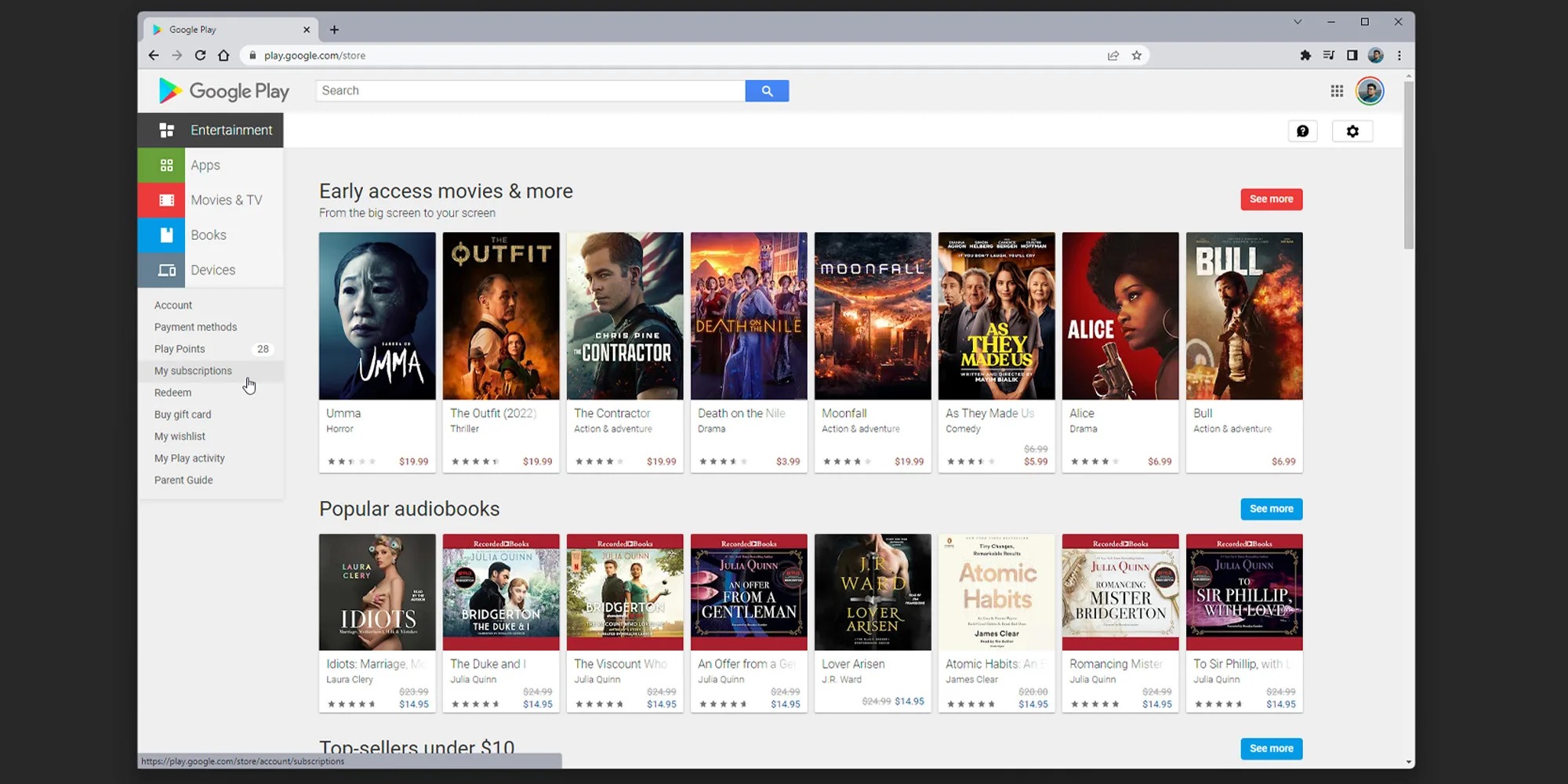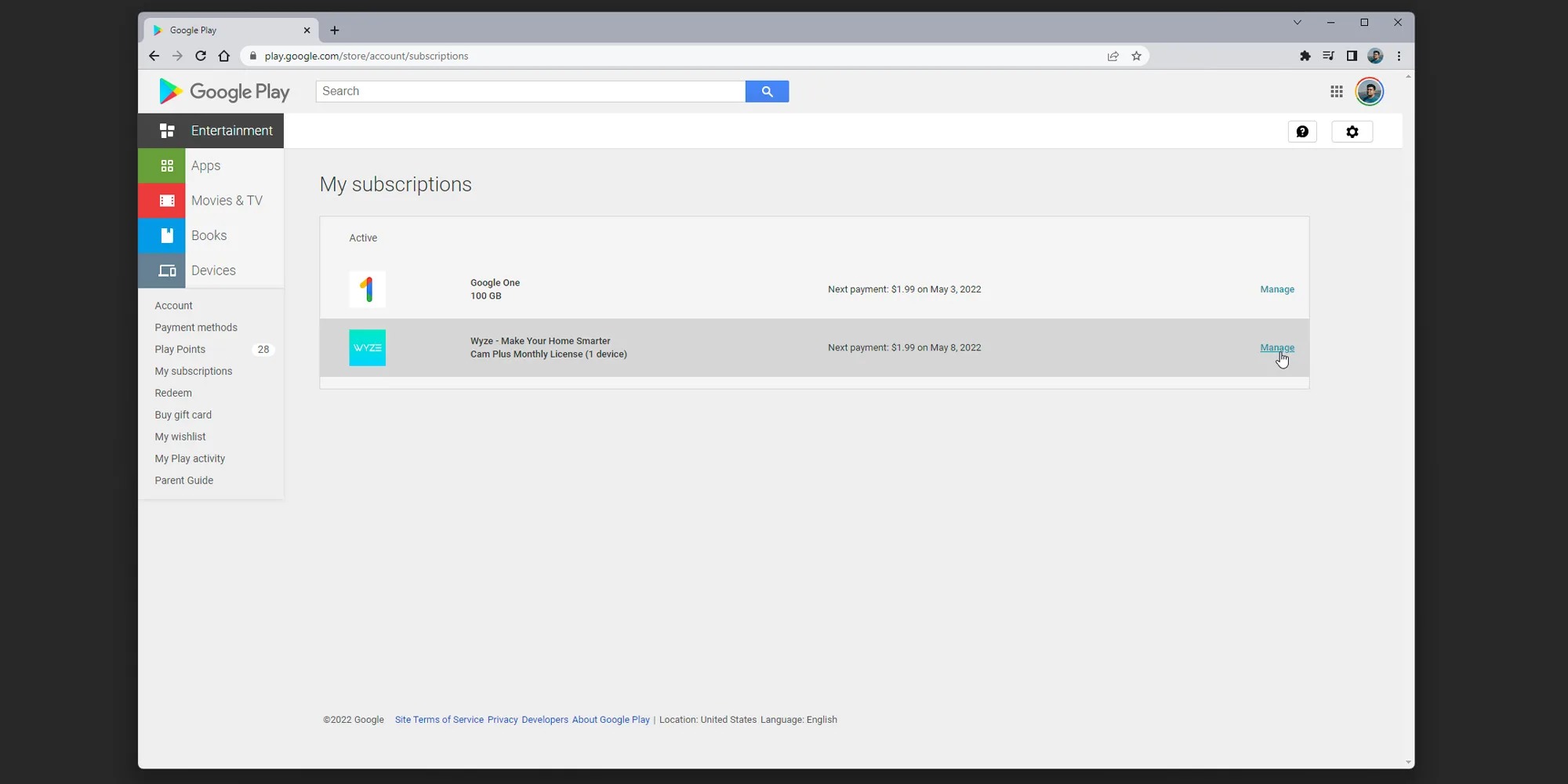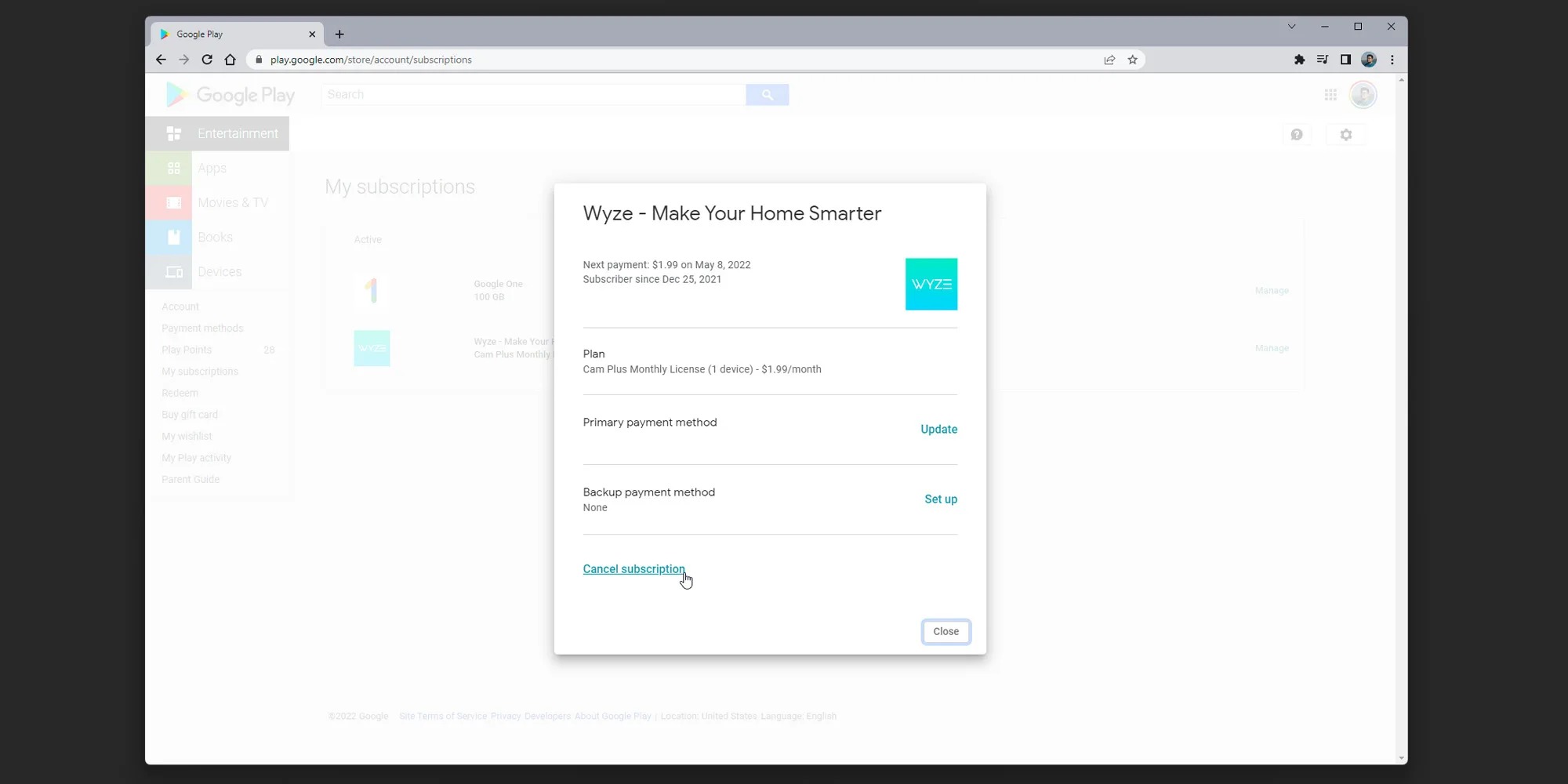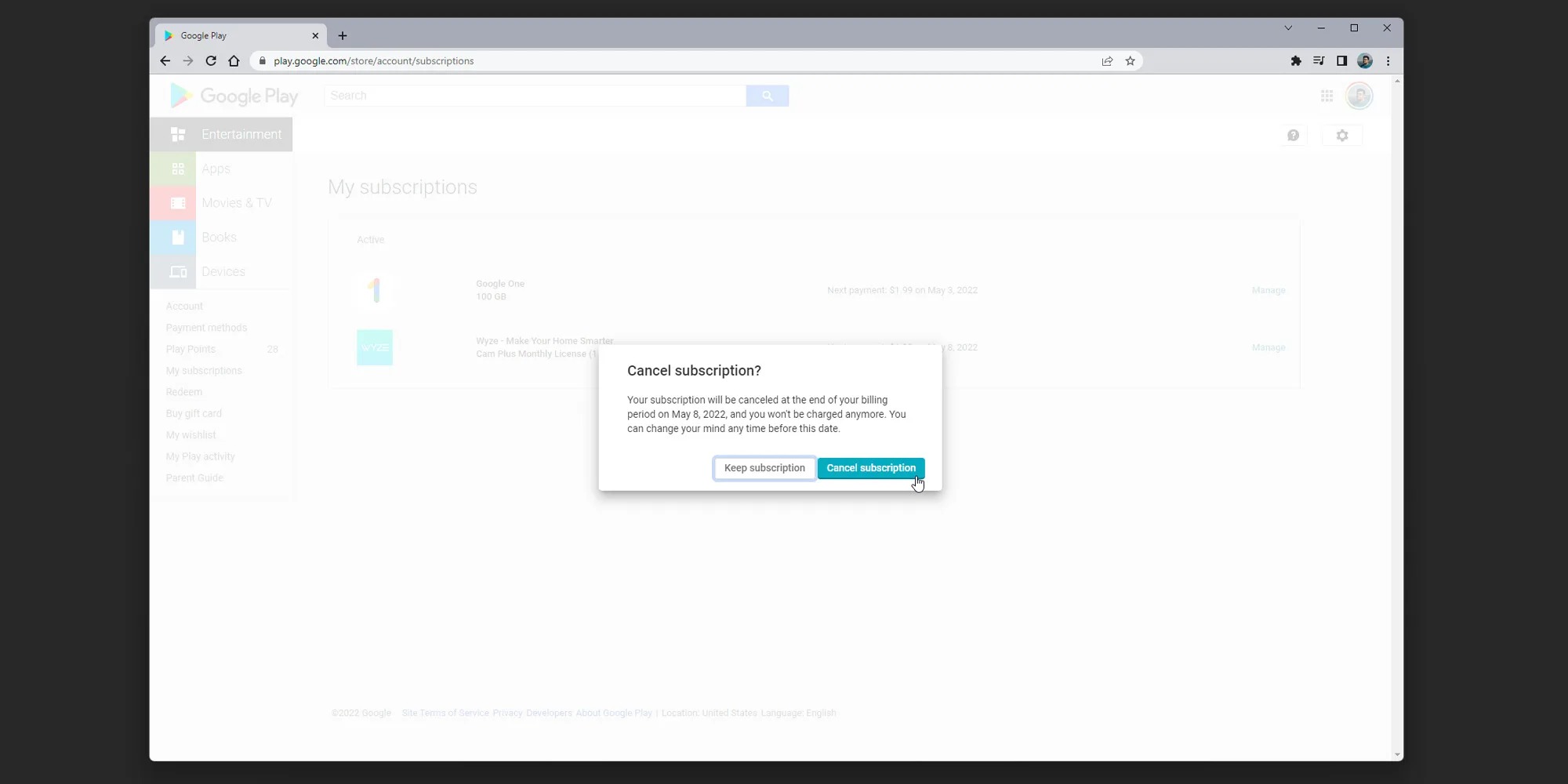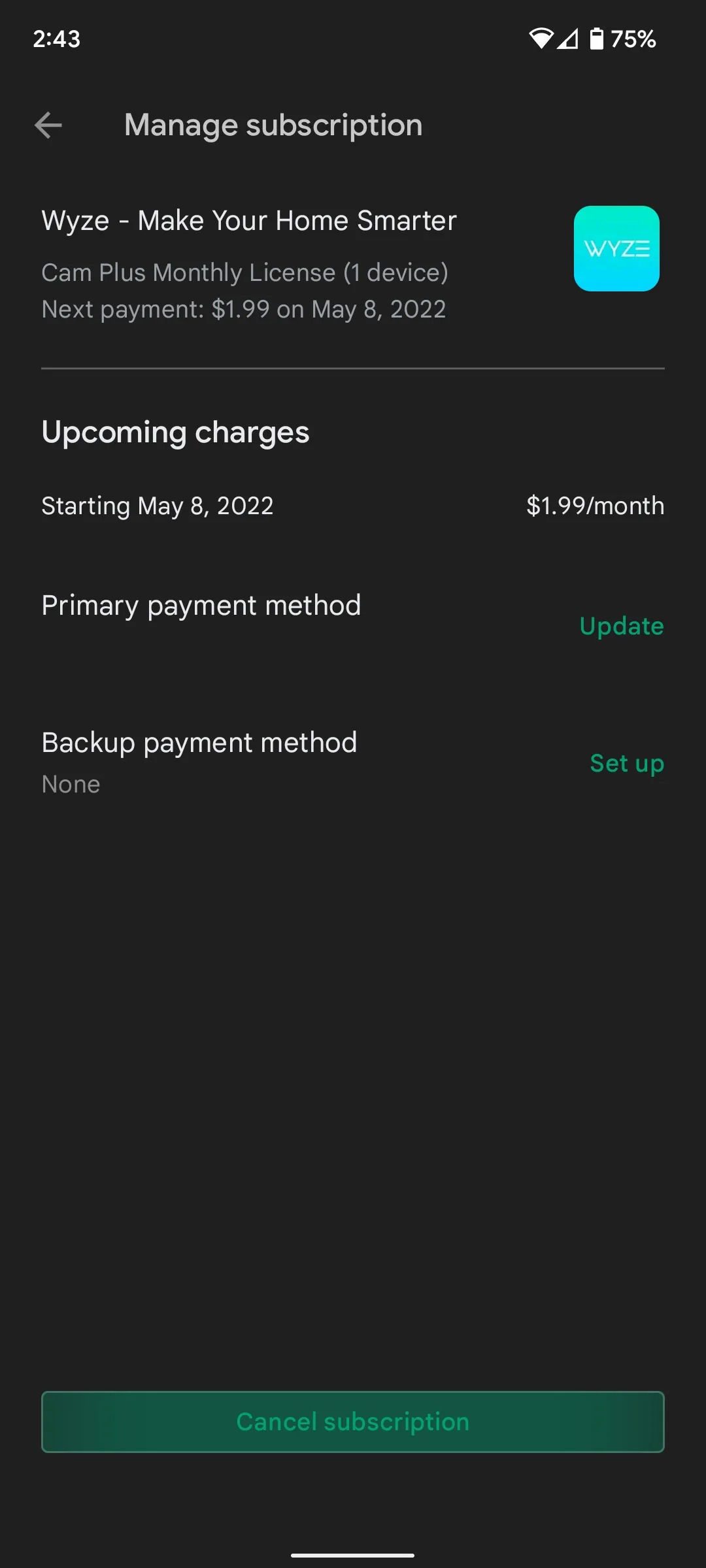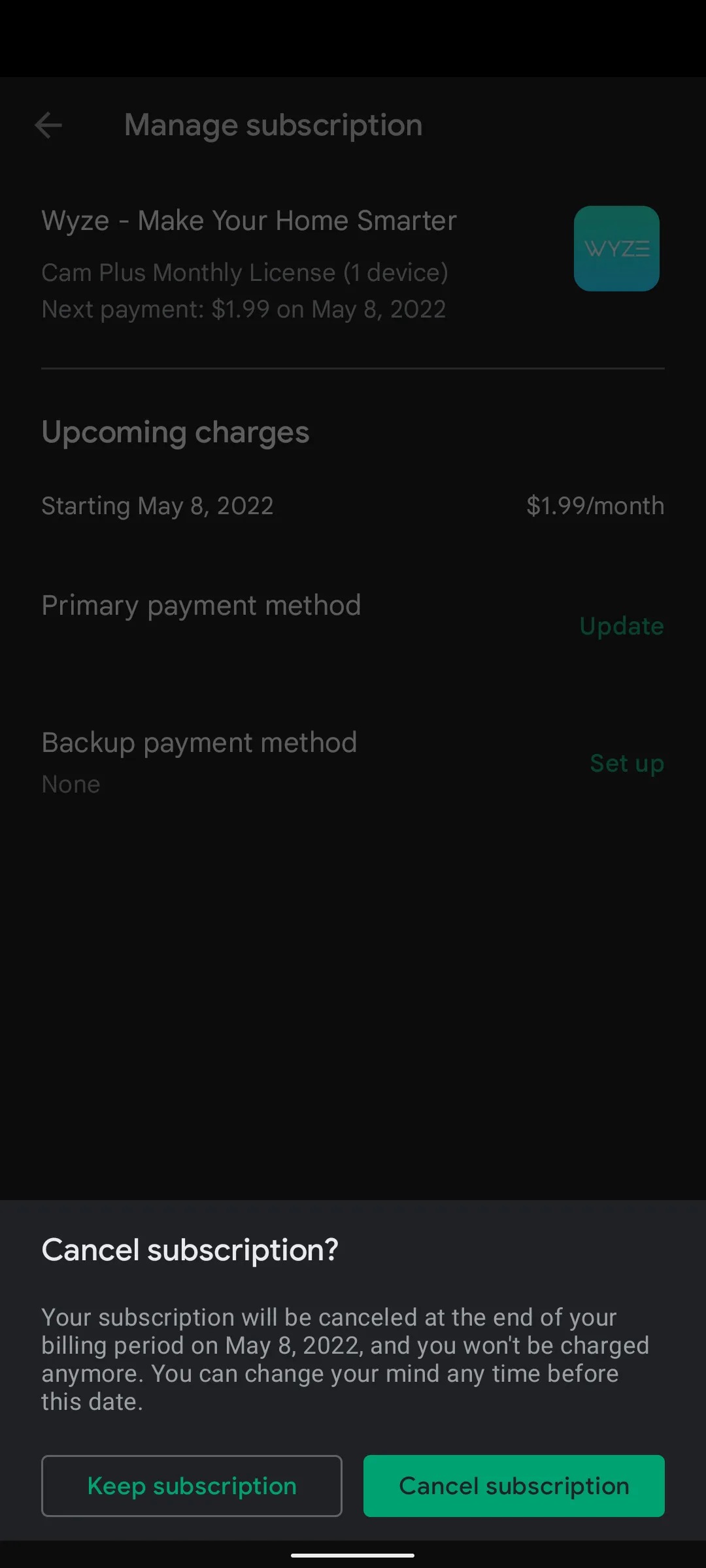ယနေ့ခေတ် Google Play Store တွင် စာရင်းသွင်းမှု ပေးဆောင်သည့် အက်ပ်မျိုးစုံကို သင်တွေ့ရပါမည်။ သင်တစ်ဦးကို စာရင်းသွင်းထားဖူးပြီး ယခုသင်သည် ၎င်း၏အကြောင်းအရာစာရင်းသွင်းမှုကို ပယ်ဖျက်လိုခြင်း (၎င်းကို သင်အသုံးမပြုတော့သောကြောင့် ဖြစ်နိုင်သည်) နှင့် သင်မည်ကဲ့သို့ပြုလုပ်သည်ကို သင်မသိပါက၊ ဤသင်ခန်းစာက သင့်အား မည်သို့ပြောပြမည်နည်း။
Chrome ဝဘ်ဘရောက်ဆာကို အသုံးပြု၍ Google Play Store မှ မည်သည့်အက်ပ်ကိုမဆို စာရင်းသွင်းခြင်းမှ ရပ်ဆိုင်းရန် နည်းလမ်းနှစ်သွယ်ရှိပါသည်။ Android ဖုန်း
သင့်ကွန်ပျူတာပေါ်တွင် သင်၏ Google Play စာရင်းသွင်းမှုကို ပယ်ဖျက်နည်း
- စာမျက်နှာသို့သွားပါ။ play.google.com.
- ရွေးချယ်မှုတစ်ခုကို ရွေးချယ်ပါ။ ကျွန်ုပ်၏ စာရင်းသွင်းမှု.
- သင်ပယ်ဖျက်လိုသော အက်ပ်စာရင်းသွင်းမှုကို ရှာဖွေပြီး ရွေးချယ်ခွင့်ကို နှိပ်ပါ။ စီမံပါ။.
- option ကိုနှိပ်ပါ။ စာရင်းသွင်းမှုကို ပယ်ဖျက်ပါ။.
- option ကိုနောက်တဖန်ကလစ်နှိပ်ပါ။ စာရင်းသွင်းမှုကို ပယ်ဖျက်ပါ။.
သင်စိတ်ဝင်စားနိုင်သည်။

Google Play v တွင် စာရင်းသွင်းမှုကို ပယ်ဖျက်နည်း Androidu
- သင့်ဖုန်းတွင် Google Play အက်ပ်ကိုဖွင့်ပါ။
- သင့်ပရိုဖိုင်ဓာတ်ပုံ သို့မဟုတ် ဓာတ်ပုံကို နှိပ်ပြီး ရွေးချယ်မှုတစ်ခုကို ရွေးချယ်ပါ။ ငွေပေးချေမှုများနှင့် စာရင်းသွင်းမှုများ.
- ရွေးချယ်မှုတစ်ခုကို ရွေးချယ်ပါ။ စာရင်းသွင်းခြင်း။.
- သင်ပယ်ဖျက်လိုသော စာရင်းသွင်းမှုများကို ရှာပြီး ၎င်းတို့ကို တို့ပါ။
- မျက်နှာပြင်အောက်ခြေတွင် ခလုတ်ကိုနှိပ်ပါ။ စာရင်းသွင်းမှုကို ပယ်ဖျက်ပါ။.
- "" ကို ထပ်မံနှိပ်ခြင်းဖြင့် အတည်ပြုပါစာရင်းသွင်းမှုကို ပယ်ဖျက်ပါ။"။